Урок 5. Создание тестового задания учащимся в программе Excel.
Заносить данные в ячейки мы умеем Можно в электронной таблице предложить учащимся такую работу.
В ячейках программы заносим вопросы и ответы для выбора ученику. Например, так:


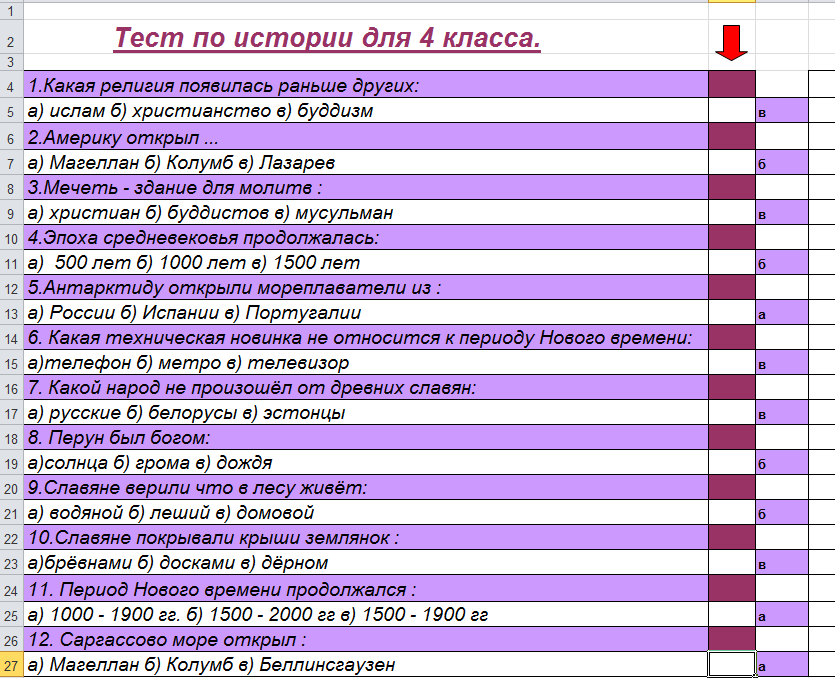

Сообщение ученику
Вопросы записываем в четных рядах, ответы – в нечетных (только в одну строчку). Ученик будет свои ответы заносить в столбик с красной стрелкой в белые ячейки. А учитель заранее правильные ответы заносит в соседний столбик (он отображен фиолетовым цветом). Проверка ответа ученика строится на сравнении содержимого ячеек столбиков. Если ответы совпадают, то в ячейке следующего столбика пишем правильно, иначе – ошибка. Следовательно, формула, записанная в каждую ячейку (красную) следующего столбца будет:
=Если (В5=С5; «правильно»; «ошибка»)
Таким образом, ответив на вопросы, ученик может видеть свои ответы. Правильные ответы для ученика требуется закрыть. Например, залить ячейки цветом фона. Получим тренировочное упражнение.
Если закрыть еще и сообщения «правильно», «ошибка», получим контролирующее упражнение. Подсчитав количество слов «правильно» или «ошибка» ставим оценку за выполненный тест. Посчитать количество слов можно функцией счет по условию:
=Счетесли (диапазон; критерий)
Например, оценивание строим на количестве слов «ошибка». В зеленую ячейку помещаем формулу для подсчета количества слов «ошибка»
=Счетесли (D5:D27; «ошибка») {если критерием является слово, то его берем в кавычки}
Предположим, построим систему оценки:
Если количество ошибок меньше 3, то тест пройден, иначе, тест не пройден
В синюю ячейку пишем формулу:
=если (D28
Можно разработать условие на конкретную оценку, используя сложное условие.
Задание.
Разработать тестовое контролирующее задание по предмету начальных классов (предмет выбрать самим). Количество вопросов должно быть не менее 12. Придумать собственную систему оценивания, ее изложить на текстовом поле в конце работы.

 Получите свидетельство
Получите свидетельство Вход
Вход












 Создание упражнений для учащихся начальных классов в excel (98.28 KB)
Создание упражнений для учащихся начальных классов в excel (98.28 KB)
 0
0 167
167 21
21 Нравится
0
Нравится
0


